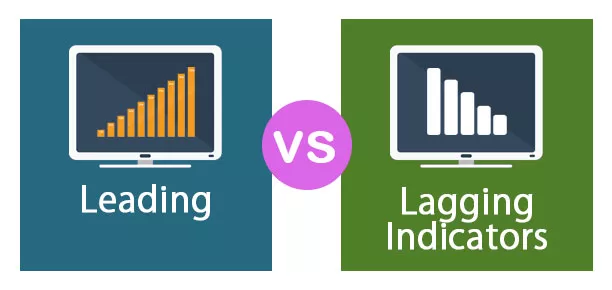Excel'deki S eğrisi, iki farklı değişkenin bir ilişkisini, bir değişkenin diğerini nasıl etkilediğini ve bu etkiden dolayı her iki değişkenin değerinin nasıl değiştiğini görselleştirmek için kullanılır, buna S eğrisi denir çünkü eğri S şeklindedir. iki tür grafikte kullanılır, biri çizgi grafik ve diğeri dağınık grafiktir.
Excel'de S Eğrisi
S Eğrisi, Microsoft Excel'de iki farklı grafiğe dahil edilen bir eğridir. Onlar
- Excel'de Dağılım Grafiği
- Excel'de Çizgi Grafik
Bu tür bir grafik kullanıyorsak, veri olmalı, yani kullanılan iki değişken aynı zaman dilimiyle eşleştirilmelidir. Bu eğri, başka bir değişkenle ilişkili olan bir değişkendeki değişiklikleri çizmek için kullanılabilir.
S Eğrisi, Projelerde günlük ilerlemeyi bilmek ve bugün olanların önceki kayıtlarını takip etmek için kullanılabilecek çok önemli bir eğri veya araçtır. Eğriyi görerek, bunlardan, bir dönem boyunca ne kadar kâr veya satış çekildiği, ilk kez başlangıç noktası nedir, diğer yıllarla karşılaştırılarak yıldan yıla ilerleme gibi tam çıkarımlar yapılabilir. Önemli olan, gelecekteki çıkarımların da bu grafiklerden çıkarılabilmesidir.
Excel S Eğrisi aşağıdaki ekran görüntüsünde gösterilmektedir.

Excel'de S Eğrisi Nasıl Yapılır?
Aşağıda Excel'deki S Eğrisi örnekleri verilmiştir.
Örnek 1

Yukarıdaki örnekte, grafikte hafif bir S eğrisi var. Eğri, aldığımız verilere bağlı olacaktır.
Adım 1: Verileri seçin.

Adım 2: Şimdi ekle sekmesine gidin ve gereksinime göre bir çizgi grafiği veya dağılım grafiği seçin.



İlki bir Çizgi grafiği içindir ve ikinci ekran görüntüsü dağılım grafiğini seçmektir. Yine 2 D ve 3 Boyutlu grafikler mevcut.
Grafik türünü seçtiğimiz an, grafik sayfada görüntülenecektir. Şimdi grafiğe bakarak ihtiyacımıza göre grafiği seçebiliriz.
Adım 3: Son grafik şimdi hazır olacak ve sayfada görülebilecek.

Bu grafikte hafif bir s eğrisi mevcuttur. İsim bir S eğrisini gösterdiğinden, grafiğin tamamen S şeklinde görünmesi zorunluluğu yoktur. Grafikte hafif bir eğri olabilir. Eğrinin şekli, aldığımız verilere bağlı olacaktır.
S Eğrisi Excel Örnek 2
Bu örnekte, S eğrisine sahip çift eksenli bir grafik alıyoruz.
Adım 1: Verileri seçin.

Adım 2: İhtiyaca ve ilgiye bağlı olarak, Ekle sekmesine gidin, excel veya 2d'de çizgi grafiği veya 3d dağılım grafiğini seçin. Şimdi "tamam" ı tıklayın.

3. Adım: Bu adımda grafik hazır olacaktır. Bir grafikte görüntülenecek 2 veri sütunu varsa, ikili bir grafik kullanılabilir.

Adım 4: Grafik hazırlandıktan sonra, grafiğin ikincil eksene taşımak istediğiniz noktasına tıklayın. Sağ tıklayın, şimdi format veri serisi seçeneğini seçin.

Adım 5: Eksen sekmesinde, varsayılan seçenek birincil eksen olacaktır, şimdi onu ikincil eksene değiştirin. İş bitti. Şimdi seçilen veriler ikincil eksen için ayarlanacaktır.

Son adım, çift eksenli grafiktir. Bu, aşağıdaki ekran görüntüsünde gösterilebilir.

S Eğrisi Excel Örnek 3
Adım 1: Aşağıdaki ekran görüntüsünde gösterildiği gibi, sayfadaki verileri tüm sütunlarla doğru şekilde doldurun.

Adım 2: Aşağıdaki ekran görüntüsünde gösterildiği gibi S eğrisini çizmek istediğiniz verileri seçin.

Adım 3: Sekme Ekle'ye gidin, Çizgi grafikleri seçin ve kullanmak istediğiniz Çizgi Grafik modelini seçin.

Grafik aşağıdaki gibi görünür:

Aşağıda gösterildiği gibi aynı şekilde ekleme sekmesinden dağılım grafiğini seçin.

Excel'de kullanmak istediğimiz grafiklerin türünü seçtikten sonra aşağıdaki ekran görüntüsünde gösterildiği gibi Eğri otomatik olarak gösterilecektir.

Excel'de S Eğrisinin Kullanımı
- S eğrisi, ücretsiz olarak temin edilebildiği için herkes tarafından projelerde kullanılabilecek çok önemli bir Proje yönetim aracıdır.
- Esas olarak zamanla ilgili verilere sahip olduğumuz verilerde kullanılır. Verileri analiz etmek için bir süre boyunca bu eğri kullanılabilir
- Finansal veri modellemesinde ve nakit akışında da bu eğri çok yaygın bir şekilde kullanılabilir.
- Bir projenin yapımında ve modelin tahmininde.
- Excel'deki S eğrisi, kümülatif değerler için de kullanılabilir.
- S-eğrisi, çift eksenli bir eğri olarak da kullanılabilir. yani, bu eğri başka herhangi bir grafiğin kombinasyonu ile kullanılabilir.
- Bu Excel S eğrisi kullanılarak Bütçe Karşılaştırmaları yapılabilir.
- Gelecek tahminler, yani tahminler de bu eğrilerden yapılabilir.
- Bu Excel S-Eğrisi, dağılım grafiğinden ve Çizgi grafiğinden çizilebildiğinden, yukarıda belirtildiği gibi birçok amaç için daha kullanışlıdır.
S-eğrisini manuel olarak hesaplamak için bazı formüller de vardır, ancak excel bunu çok kolay hale getirmiştir, böylece hiçbir zaman yapılamaz. Manuel yöntem, grafikten X ekseni ve Y ekseni noktaları alınarak yapılabilir.
Hatırlanacak şeyler
- Bu S eğrisini excel'de çizmek için hatırlanması gereken ana nokta zamandır. Bir eksende bir zaman aralığı olmalıdır, böylece bir şey belirli bir süre boyunca bu eğri ile çok kolay bir şekilde karşılaştırılabilir.